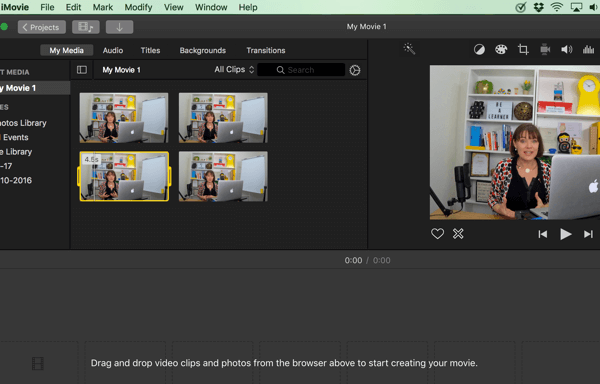Datoteke z oddaljenim dostopom doma z OneDrive Fetch
Microsoft Windows 10 Onedrive / / March 17, 2020
Microsoftov OneDrive ima zmogljivo funkcijo oddaljenega dostopa, ki se je morda ne zavedate, kar bi vam lahko prihranilo dan v pisarni. Tukaj je opisano, kako to omogočiti.
Microsoftov OneDrive je mišljen kot cilj v oblaku za vse vaše datoteke, tako da lahko do njih dostopate od kjer koli. Ima tudi zmogljivo funkcijo oddaljenega dostopa, za katero se morda ne zavedate, kar bi vam lahko prihranilo dan, ko ste v pisarni.
Tukaj je naslednji scenarij:
Imate pomemben sestanek z vodji oddelkov in vaša predstavitev sedi v računalniku doma. Pozabili ste ga naložiti v OneDrive in nikoli niste nastavili oddaljenega namizja... kaj storiti?
Do te datoteke lahko dostopate oddaljeno prek OneDrivea, Ja. OneDrive. Toda počakajte, ali nisem samo rekel, da ste dokument pozabili naložiti v OneDrive?
Brez skrbi, za takšen scenarij so tu koristne funkcije OneDrive. dostop do oddaljenega dostopa je funkcija, ki vam bo pomagala prihraniti dan.
Omogoči prenašanje OneDrive
Če želite omogočiti dostop do dostopa, z desno miškino tipko kliknite ikono OneDrive in izberite Nastavitve.
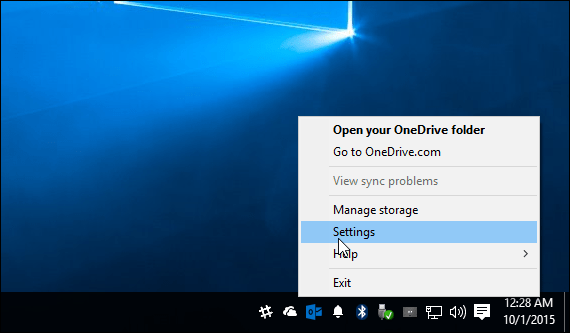
Nato potrdite polje Naj uporabim OneDrive za prenos datotek v tem računalniku. To je vse! Ni programske opreme za nastavitev ali usmerjevalnik konfiguracij.
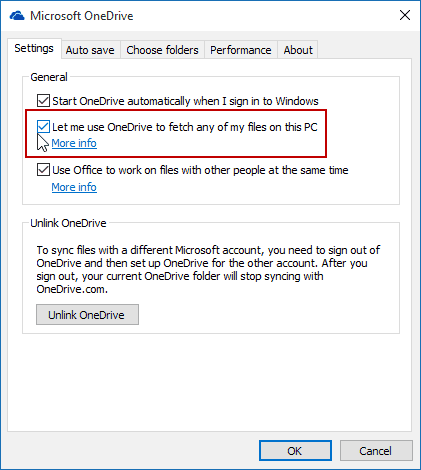
Za dostop do datotek iz računalnika doma iz pisarne ali obratno, odprite OneDrive v spletu na naslovu onedrive.com če se še niste, se prijavite v Microsoftov račun.
Nato na levem podoknu izberite računalnik, ki vsebuje potrebne datoteke.
Funkcije za pridobivanje vam omogočajo, da prenesete kopijo datotek iz praktično kjer koli in s katere koli naprave. Do datotek lahko dostopate na lokalnem pogonu C: kot tudi do katerega koli preslikanega omrežnega pogona, povezanih notranjih ali zunanjih pogonov.
Prav tako lahko v brskalniku pretakate videoposnetke in si na daljavo ogledate slike.
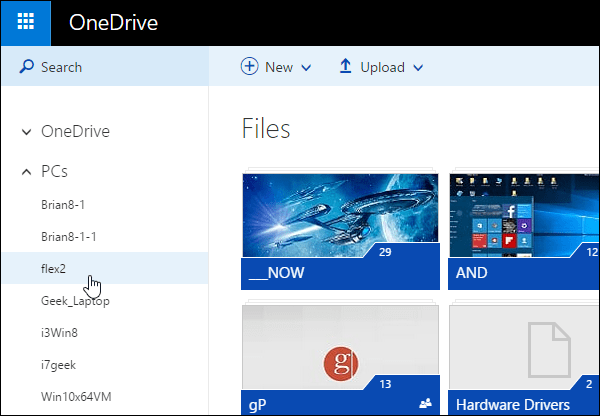
Pomembno: Datoteke ne morete pridobiti iz računalnika z operacijskim sistemom Windows 8.1 ali Mac. Vendar pa lahko za dostop do datotek uporabite 8.1 ali Mac. Da funkcija Fetch deluje, mora biti računalnik, do katerega poskušate dostop na daljavo, vklopiti in povezati z internetom.
Morda boste vprašani ali potrditveno kodo. Uporaba funkcije Fetch najbolje deluje na napravah Windows 10.
Če želite več o uporabi korakov za dostop do dostopa in odpravljanju težav, si oglejte ta Microsoftova stran za podporo.